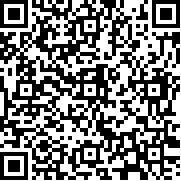YNP301
RS-232/485/422串口设备联网服务器
使用说明
【产品概述】
YNP301是一款能让串口设备立即具备联网能力的串口联网服务器,提供1路RS-232/485/422(RS-232:DB9M;RS-484/422共用5位接线端子)和1路10/100Base-T(x)网络接口,可以把分散的串行设备、主机等通过网络集中管理,简易、方便。应用中可通过Serial程序组对其进行设置、软件升级,支持TCP、UDP、ARP、ICMP和DHCP协议,支持Windows Native COM和网络中断自动恢复连接功能。
另外,YNP301提供功能强大的基于Windows平台的管理配置工具,它能够一步一步引导用户对设备进行管理配置,所有设置可通过网络或串口实现,支持过网关、跨路由通信,用户可灵活配置IP地址、Server和Client模式、数据封包大小等等。
YNP301采用EMC防护设计,电源具有过流、过压保护,能够可靠地在恶劣危险的环境中工作。
其外型设计支持DIN-Rail导轨安装和面板式安装,方便于工程使用。
【包装清单】
初次使用该串口联网服务器时,请首先检查包装是否完整,随机的附件是否齐全。
 服务器YNP301一台
服务器YNP301一台
 3位电源接线端子一个
3位电源接线端子一个
 直通网线(蓝色)一根
直通网线(蓝色)一根
 软件安装光盘
软件安装光盘
 保修卡一张
保修卡一张
设备内置精密器件,请注意轻拿轻放,避免剧烈振动,以免影响设备性能。如果您发现设备在运输过程中被损坏或丢失了任何部件,请通知本公司或本公司的经销商,我们会尽快给您妥善解决。
【性能特点】
 提供RS-232/RS-485/RS-422三种串口形式
提供RS-232/RS-485/RS-422三种串口形式
 支持基于Socket的应用程序访问
支持基于Socket的应用程序访问
 支持Sever和Client模式
支持Sever和Client模式
 支持Windows串口驱动程序模式
支持Windows串口驱动程序模式
 支持TCP、UDP、ARP、ICMP和DHCP协议
支持TCP、UDP、ARP、ICMP和DHCP协议
 支持所有Windows Native COM和网络中断自动恢复连接功能
支持所有Windows Native COM和网络中断自动恢复连接功能
 支持过网关,跨路由通信
支持过网关,跨路由通信
 易于使用、可用于批量安装的Windows配置工具
易于使用、可用于批量安装的Windows配置工具
 所有设置可通过网络或串口实现
所有设置可通过网络或串口实现
 特有的串口自适应功能(On-the-fly)
特有的串口自适应功能(On-the-fly)
【性能指标】
以太网指标
标 准:10Base-T,100Base-TX
协 议:支持TCP、UDP、APR、ICMP和DHCP协议
信 号:Rx+,Rx-,Tx+,Tx-
速 率:10/100Mbps
工作方式:全双工或半双工
工作模式:支持Server和Client模式
传输距离:100m
接口保护:1.5KV ESD
接口形式:RJ45
串口指标
串口数量:1路RS-232,1路RS-422/485
RS-232信号:TXD,RXD,RTS,CTS,DTR,DSR,GND
RS-422信号:T+(A),T-(B),R+(A),R-(B),GND
RS-485信号:D+(A),D-(B),GND
检验位:None,Even,Odd,Space,Mark
数据位:7bit,8bit
波特率:1200bps~115200bps
流量控制:支持RTS/CTS流控或无流控
方向控制:RS-485采用数据流向自动控制技术
负载能力:RS-485/422端支持32点轮询环境(可定制128点)
传输距离:RS-485/422端1200米,RS-232口15米
接口保护:1500W浪涌保护,15KV静电保护
接口形式:RS-232端DB9公头,RS-485/422端5位接线端子
电源指标
电源输入:12~36VDC(3位接线端子)
功 耗:300mA以内
环境指标
工作温度:-20℃~60℃, 5~95% RH
储藏温度:-25℃~85℃, 5~95% RH
外观指标
颜 色:蓝白
长×宽×高:100mm×69mm×22mm
材 料:铁质(外壳)
重 量:230g
【接口与指示灯】
10/100BaseT(X)以太网接口/电源接口

V+/V-为电源输入(防反接),中间FG为悬空
10/100BaseT(X)以太网接口位于设备的前面板,接口类型为RJ45。RJ45端口的引脚分布如图定义,连接采用非屏蔽双绞线(UTP)或屏蔽双绞线(STP),连接距离不超过100m。100Mbps连接采用100Ω的5类线,而10Mbps连接采用的是100Ω的3、4、5类线。
RJ45端口支持自动MDI/MDI-X操作,可以使用直通线连接PC或服务器,连接其它交换机或集线器。在直通线(MDI)中,管脚1、2、3、6对应连接;对于交换机或集线器的MDI-X端口,采用的是交叉线:1→3、2→6、3→1、6→2。MDI/MDI-X应用中的10Base-T引脚定义如表所示。
|
 引脚号 引脚号
|
MDI信号
|
MDI-X信号
|
|
1
|
TX+
|
RX+
|
|
2
|
TX-
|
RX-
|
|
3
|
RX+
|
TX+
|
|
6
|
RX-
|
TX-
|
|
4、5、7、8
|
—
|
—
|
注:“TX±”为发送数据±,“RX±”为接收数据±,“—”为未用。
MDI(直通线):
MDI-X(交叉线):
RS-232/485/422串口端
RS-485/422端为4位接线端子
1 T+(A) /D+ 2 T-(B)/D-
3 GND 4 R+(A) 5 R-(B)
RS-232端为DB9M(公头,针型)
2 RxD 3 TxD 4 DTR
5 GND 6 DSR 7 RTS 8 CTS
LED指示灯说明:
上电正常:Power灯常亮
网络连接正常:Link/ACT灯亮
有数据传输时:Rx/Tx灯闪烁
【设备简单使用设置】
安装产品配套的设备设置软件到一台PC上,再将设备接入网内。根据您的使用需求相应的设置好您的设备。
注意:
(1) 管理软件只支持Windows XP/2000系统
(2) 使用Socket方式时需要将RealCom功能关闭
(3) 使用虚拟串口方式访问设备时,需将RealCom功能打开
(4) 出厂IP地址默认为192.168.1.X网段,安装链接向导程序之前需关闭系统防火墙和暂时退出杀毒软件,
特别提醒:Windows XP系统,要先把其自带防火墙关闭!
设备设置好相关参数后,在安装设备时请注意如下问题:
(1)请确认您所使用的电源为12~36VDC;
(2)如果设备需要与PC机、HUB或交换机直接相连时,需使用直通线。
注意:随产品附赠的网线(蓝色)为直通线,交叉线的做法见以太网口说明。
【常见问题解决】
在使用的过程中,常常遇到DS Manager设备管理程序找不到设备的情况。可能的情况及解决方法如下:
1、 设备上电不正常
解决: 检查Power灯是否亮,请使用正确的电源适配器(12~36VDC)将设备上电。
2、 由于PC机上有防火墙的原因
解决:PC机上装有防火墙,将设置软件访问设备的端口关闭了,此时只需将防火墙关闭既可找到设备。特别是当用户使用的系统是Windows XP系统时,此系统自带有一个防火墙也会使设置软件找不到设备。(此种情况在用户使用中出现次数最多)
3、 IP地址冲突
解决:由于设备的IP地址与网络中某台设备的IP地址
冲突,只需重新分配给设备一个没有冲突的IP地址。
4、 PC机上拥有双网卡
解决:只需要将本地网络网卡保留,其余网卡卸载,然后将本地网络网卡禁用后,再重新启用(如何判断PC机是否拥有双网卡,请参考“具体操作”章节)。
5、 与PC机相连时,PC机的IP地址为动态获取(DHCP)
解决:只需将PC机的IP地址设置为一个静态的地址即可找到设备。
6、 搜索设备的PC机与设备不在同一个网段(PC与设备间过了路由器)
解决:跨路由需在路由器上的路由表做对应的地址映射。
7、 MAC地址捆绑
解决:只要禁用PC机的网卡,再重新启用,PC机既可找到设备。当然我们亦可等待20分钟时间等PC机也会找到设备(如何禁用,然后启用网卡请参考“具体操作”章节)。
MAC地址捆绑:当PC机在与某一个设备进行通信时,如果发现该设备的IP地址已经被另外的设备使用过时,PC机将认为该设备IP地址存在冲突而无法与该设备进行正常通信。因此当我们与第一个设备进行通信时没有问题,而取下第一个设备换上第二个设备时,由于第二个设备的IP地址与第一个设备具有相同的IP地址而MAC地址不同,因此PC机认为第二个设备的IP地址有冲突。
如果以上情况全部排除仍然无法找到设备,请电话联系,我们会第一时间给您最优质的技术支持服务。
【应用中的操作】
在查找、设置设备的过程中,涉及到一些使用常识操作如下:
1、如何禁用网卡
第一种方法:右键点击PC机桌面任务栏最右边的图标 ,选择弹出菜单中的“禁用”选项后,此时网卡即被禁用。
,选择弹出菜单中的“禁用”选项后,此时网卡即被禁用。
第二种方法:右键点击PC机桌面上的“网上邻居”,选择弹出菜单中的“属性”选项,进入到“网络连接”界面,然后右键点击本地网络网卡图标 ,选择弹出菜单中的“禁用”选项,此时本地网卡即启用。
,选择弹出菜单中的“禁用”选项,此时本地网卡即启用。
2、如何启用网卡
右键点击PC机桌面上的“网上邻居”,选择弹出菜单中的“属性”选项,进入到“网络连接”界面,然后右键点击本地网络网卡图标 ,选择弹出菜单中的“启用”选项,此时本地网卡即启用。
,选择弹出菜单中的“启用”选项,此时本地网卡即启用。
3、如何判断PC机拥有双网卡
点击“开始”菜单中的运行选项,在弹出的运行对话框中输入“ipconfig”后,点击确定,在弹出的界面中查看PC拥有的IP地址和 MAC 地址。如果PC拥有双IP和双MAC 地址,说明PC机此时拥有双网卡,需要将本地网络网卡保留,其余网卡卸载。